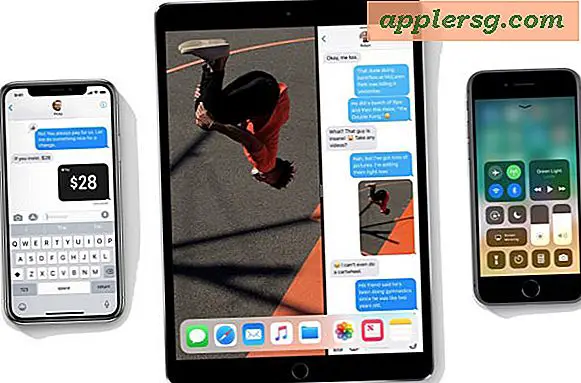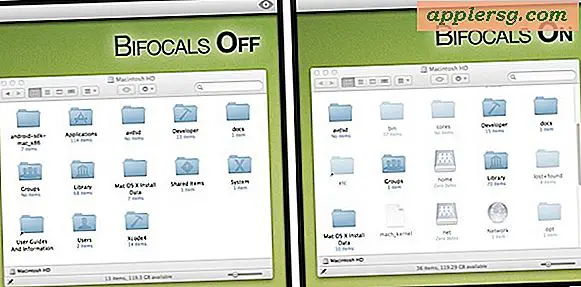M3U-filer: Sådan afspilles eller downloades indholdet af en M3U-afspilningsliste
 Hvis du nogensinde har hentet en M3U-filtænkning, skulle du få en sang, lydfil eller podcast, har du sikkert bemærket, at filstørrelsen er lille, og m3u gør ikke noget på egen hånd. Dette medfører, at mange brugere undrer sig over, hvordan man spiller lydfilen, eller hvordan man konverterer den m3u til en mp3, m4a eller omdanne den til et andet kendt lydformat. M3u'er er temmelig misforståede i den forstand, de er faktisk bare en lettekst-spillelistebeholderfil, der enten er en lokal afspilningsliste med lyd eller en simpel URL (link) til det aktuelle lydindhold, som normalt er beregnet til at afspille som en lydstrøm.
Hvis du nogensinde har hentet en M3U-filtænkning, skulle du få en sang, lydfil eller podcast, har du sikkert bemærket, at filstørrelsen er lille, og m3u gør ikke noget på egen hånd. Dette medfører, at mange brugere undrer sig over, hvordan man spiller lydfilen, eller hvordan man konverterer den m3u til en mp3, m4a eller omdanne den til et andet kendt lydformat. M3u'er er temmelig misforståede i den forstand, de er faktisk bare en lettekst-spillelistebeholderfil, der enten er en lokal afspilningsliste med lyd eller en simpel URL (link) til det aktuelle lydindhold, som normalt er beregnet til at afspille som en lydstrøm.
Det er nemt at afspille lyden fra en m3u med iTunes, men det er måske mere nyttigt at få de faktiske lydfiler ud af en m3u-container ved at downloade kilden lyden til en lokal harddisk. Vi vil dække, hvordan man gør begge dele.
Afspilning af en M3U-fil direkte med iTunes
iTunes ved normalt hvad man skal gøre med en M3U-fil, så skal du bare åbne m3u direkte i iTunes for at starte lydafspilningen via streaming. Det kan tage et øjeblik at starte indlæsningen afhængigt af internetforbindelsens hastighed.
Når en m3u er åbnet i iTunes, kategoriseres de under sektionen "Internet Songs" i biblioteket, selvom m3u er en podcast eller ikke musik.
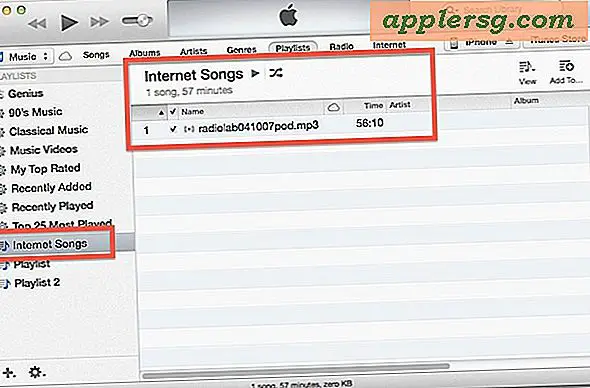
Ulempen ved at holde m3u-filen via iTunes direkte er, at den vil streame hver gang lyden er tilgængelig, hvilket betyder, at den ikke vil være tilgængelig, hvis internetforbindelserne er nede eller serveren er uden for rækkevidde. Derfor kan download af lydindholdet fra m3u-beholderen være nyttigt.
Konvertering / download af en MP3 / M4A fra en M3U-fil
Du kan ofte downloade m3u afspilningslisten lydfiler direkte til en computer, hvilket forhindrer at skulle streame lyden gennem M3U-beholderen. Derfor betyder det, at du kun kan "konvertere" m3u filer til lokale mp3 / m4a filer, hvis containeren er en URL til lyd. Hvis filen er en afspilningsliste over lokale dokumenter, kan den ikke gøres på denne måde.
1: Tag URL'en fra m3u'en
Du kan se indholdet af en m3u med en generel teksteditor. OS X gør dette særligt enkelt med TextEdit, den bundne tekstapp eller med Quick Look, hvis du har valgt tekstvalg. Du skal blot trække m3u-filen i TextEdit eller åbne den med Quick Look, og du kan se, hvad der er i m3u-beholderen, som enten er et link til en fil eller en afspilningsliste.

Når du har URL-adressen fra m3u-spillelisten, kan du derefter downloade den lokalt. De fleste brugere vil gerne bruge browseren til at opnå dette, men du kan også henvende dig til kommandolinjen for at downloade indholdet fra m3u.
2A: Gemmer m3u Container Audio fra en webbrowser
At downloade indholdet via en webbrowser vil være nemmest for de fleste brugere, det skal fungere med enhver moderne browser i ethvert moderne OS, det være sig Safari, Chrome eller Firefox.
- Åbn m3u-filen i et tekstredigeringsprogram eller Quick Look, og kopier URL'en til udklipsholderen
- Indsæt lydwebadressen i adresselinjen i din valgte webbrowser, lad den laste, og gå til menuen "Fil" og vælg "Gem som" for at gemme den indbyggede lyd til den lokale harddisk
Du vil sikkert gerne gemme den resulterende mp3 eller m4a et sted, der er let tilgængeligt, som skrivebordet. Når det er færdigt at downloade, kan du åbne det direkte i iTunes, hvor det vil opholde sig med resten af din lydspilningsliste.
2B: Downloadning af m3u Container Audio med curl
Brugere, der hellere vil vende sig til kommandolinjen, kan bruge curl til at hente lyden og gemme den lokalt:
- Kopier lydwebadressen fra m3u-beholderen med kat:
- Start Terminal, og brug derefter følgende kommandosyntax:
cat sample.m3u
curl -O [url]
Sørg for at angive den fulde URL og protokol, for eksempel:
curl -O http://not-a-real-url.com/example/path/name.mp3
curl vil begynde at downloade filen, der viser downloadhastighed og fremskridt. Når du er færdig, er det hvor du udførte kommandoen, som typisk er i bruger- / hjemmekataloget.
Uanset om du har downloadet filen via en webbrowser på kommandolinjen, er det ikke rigtig noget, men du vil nu have lydfilen gemt lokalt og forhindre m3u-beholderen i at streame dokumentet hver gang det åbnes eller hentes. Dette kan være nyttigt, hvis du hellere vil oplade din iPhone, iPad, iPod eller computer med lydfiler som podcasts i stedet for at stole på streaming-funktionaliteten, så bare indlæs det direkte i iTunes og nyd det.